
アップロードなし・ソフトインストールなしでPDFを回転して保存するツール
こんにちは、DX支援の鶴田です。今日はPDFを回転して保存するツールの紹介です。
スキャンしたPDFなどで、PDFを回転させて保存したいときあります。こんなときの選択肢は次の2つになりがちです。
- PDF有料ソフトをいれる
- 怪しげなwebサービスにPDFをアップロードして回転してからダウンロードする
有料ソフトが高い!
adobeのソフトは言わずもがな、安めのPDFelementの標準版でも5980円もします。たかが回転のためにこれは払いたくないですよね。。

データのアップロードはしたくない
またwebにはアップロードしたら無料で回転できるよ、というwebページはたくさんあります。
しかし、会社の資料を怪しいwebサイトにアップロードするのはかなりリスクがあります。またダウンロードするするときにウイルスが混入しないとも言えません。
ソフトをインストールしたくない
また有料ソフトにお金を出せるとしても、会社のルール的に新しいソフトをインストールするのは非常に手間がかかることが多いです。説明文を書かされたり、管理ノートに記入したり、はんこリレーしたり、と非常に手間がかかります。
買うときだけでなくソフトの棚卸しが必要だったり買った後にまで手間が発生します。
インストールなし、アップロードなし、圧倒的に安い(980円)
そこで作ったのが今回のツールです。手元のPDFを回転して保存するだけの機能です。しかもインストールは不要、もちろんwebへアップロードもしないので安心です。
プログラミングの知識も特別なソフトも必要ありません。必要なのはメモ帳とブラウザだけです。
メモ帳はwindows標準のものでOKです。ブラウザはedgeでもchromeでも何でも構いません。
使い方
コードをメモ帳に保存する
まずは有料部分にあるコードをメモ帳に貼り付けます。
(例のためxxxxになっています)

次にこの文章を名前をつけて保存します。

場所はどこでも大丈夫です。デスクトップやドキュメントなどわかりやすいところでもいいです。
ただ名前の拡張子だけ注意してください。
pdf回転.html
のように、.html という拡張子で保存してください。
pdf回転 のところは好きな名前で大丈夫です。

すると、このようにhtmlファイルのアイコンになります。人によってクロームだったりするので同じでなくても大丈夫です。

HTMLファイルをダブルクリックする
これをダブルクリックすると、ブラウザーが立ち上がるか、すでにブラウザーを立ち上げているときは新しいタブが開きます。
このような画面が表示されます。
これはあくまでいま保存したファイルをブラウザで見ているだけなので、インターネットのサイトに接続しているわけではないのでご安心ください。

PDFファイルを開く
ファイルの選択から、向きを変えたいpdfファイルを選択します。
すると、pdfファイルがブラウザ上で開きます。
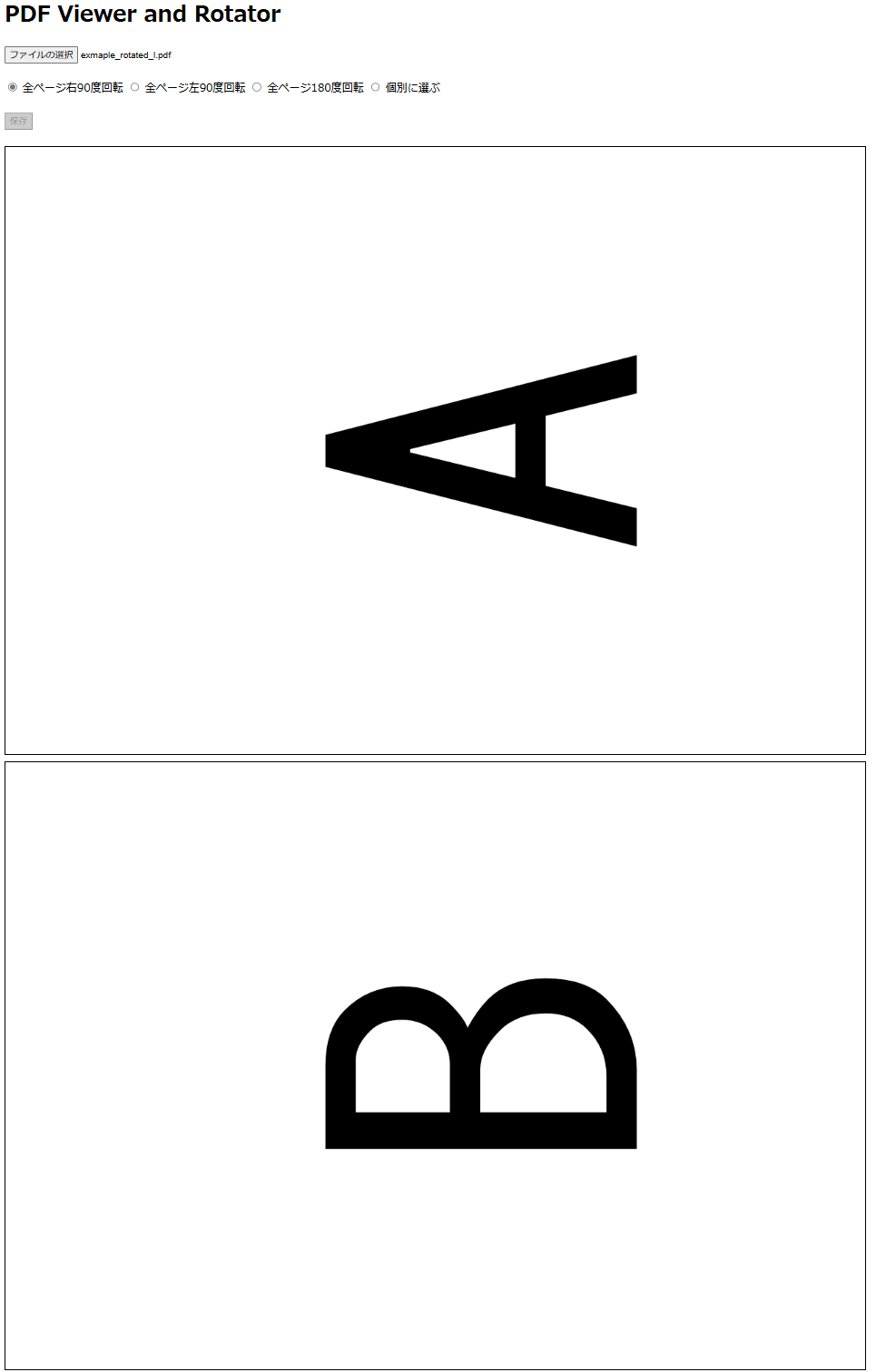
回転する向きを選ぶ
このように左に横向きになってしまったPDFの場合は全て右90度回転です。右90度回転は最初から選択されているので、あとは保存ボタンを押すだけです。

保存する
保存ボタンをおして、好きなファイル名で保存しましょう。
ファイルはブラウザでダウンロードを指定したフォルダに保存されます。
場所がわからない方は、右上のメニューからダウンロードを選ぶとダウンロードファイル一覧がでてくるので、そこから今保存したファイルを開くことができます。
ネットからダウンロードしているわけではないのでご安心ください
ダウンロードと聞くとまるでインターネット上からダウンロードしているように感じますが、今回は自分のPCで処理して、自分のPCに保存しているだけです。外部にはファイルを送信してないので安心してください。
確認
開いてみると、ちゃんと向きが変わっていることが確認できました。

個別に向きを変えるとき
全ページを一括ではなく、3ページ目だけを回転させたい、みたいに個別にページの向きを選ぶこともできます。
こんな風に、3ページ目だけ向きを変えたい!というときは、個別に選ぶ、ボタンを選択してください。
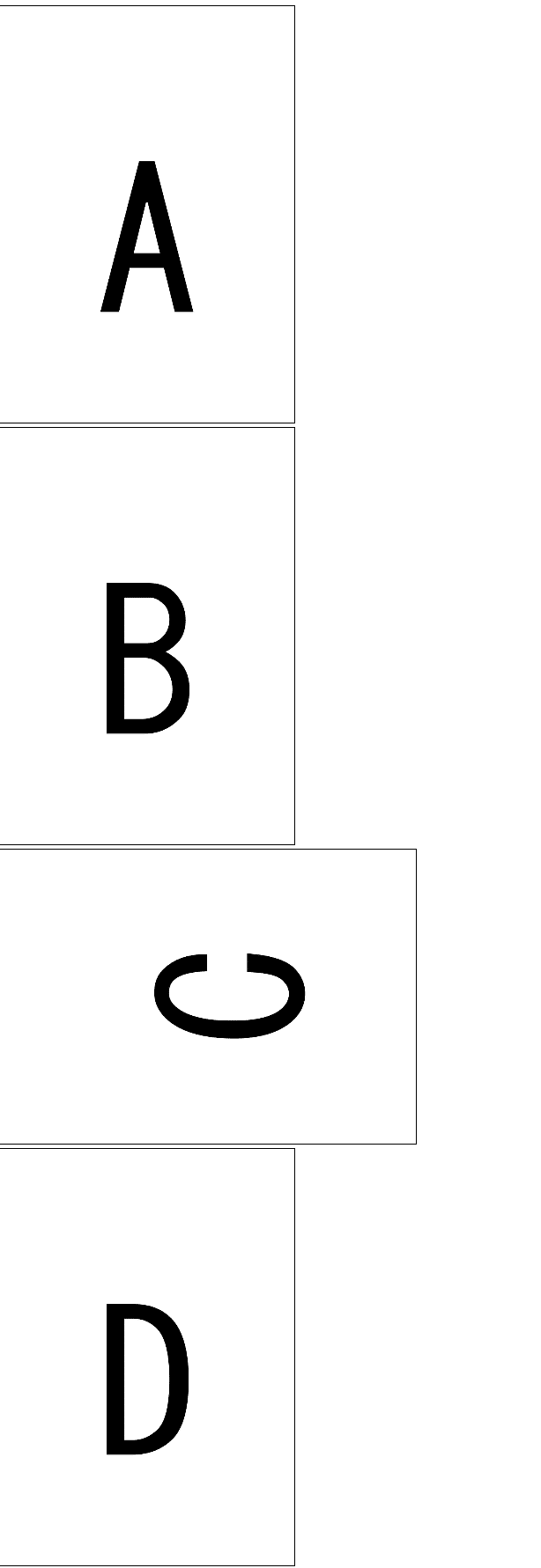
個別に選ぶボタンを選択する
すると、このように各ページでどう回転させるか、回転させないか、が選べるようになります。

今回は3ページ目だけを右90度回転させたいので、以下のように選択します。

あとは保存ボタンを押して、ファイル名をつけて保存するだけです。ダウンロードとありますが、ブラウザの機能を使っているだけで、外部にファイルは送信されてませんのでご安心ください。
以上が使い方になります。
最初のファイル作るためのソースコードは以下の有料部分になります。
コピペだけで使えるのでとても便利です。
ここから先は
¥ 980
この記事が気に入ったらチップで応援してみませんか?
